Создание этикетки с помощью конструктора
При создании сложных этикеток вы можете использовать конструктор этикеток. Для его открытия выполните одно из перечисленных ниже действий.
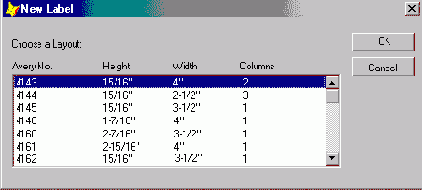
Рис. 17.10. Диалоговое окно New Label
Открывается диалоговое окно New Label (Новая этикетка) (рис. 17.10), где в табличном виде находится список наиболее часто используемых этикеток. Столбцы таблицы имеют следующее назначение:
Выберите из предложенных вариантов требуемый тип этикетки и нажмите кнопку ОК. На экране откроется окно конструктора этикеток (рис. 17.11).
Окно конструктора этикеток выглядит примерно так же, как окно конструктора отчетов. Отличие заключается в том, что для этикетки заданы размеры отчета и количество колонок в отчете. В остальном создание этикетки аналогично созданию отчета.
Рассмотрим создание этикетки на примере подготовки адресов для рассылки корреспонденции клиентам, используя информацию из таблицы customer. Этот пример аналогичен примеру создания многоколоночного отчета, описание которого дано в главе 8.
Основное преимущество этикеток, по сравнению с отчетами, состоит в автоматическом выборе размеров этикетки и расстояния между ними. Нет необходимости самостоятельно рассчитывать размер получаемого отчета и заботиться о том, чтобы он поместился на бумаге. При печати на обычной бумаге это преимущество не вполне очевидно, но как только вы начнете использовать для этих целей специальные листы с наклейками, вы ощутите удобство выбора типа наклейки.

Рис. 17.11. Окно конструктора этикеток
Для создания этикетки выполните следующие действия:
